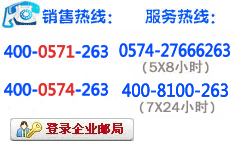
您当前的位置:263企业邮箱首页> 263企业邮箱常见问题 > 263企业邮箱Foxmail6.5设置
foxmail6.5设置
foxmail6.5设置
商务邮箱支持eSMTP/POP3协议,使用这两种协议,用户可以通过邮件客户端软件进行收取、发送电子邮件,并对这些电子邮件进行灵活的管理。下面以Foxmail6为例,说明如何利用设置、使用这个软件,对商务邮箱进行邮件的收取、发送等常规操作。 1.安装Foxmail6 Foxmail6(简称“Foxmail”)可通过网络免费下载安装软件包,下载之后点击安装软件包,按照默认选项安装,就会自动安装好Foxmail。 2.创建新的邮箱账号 在Windows桌面启动Foxmail软件,用鼠标点击“开始”--“所有程序”--“Foxmail”--“Foxmail”,或者点击任务栏中,启动后的界面如下图。
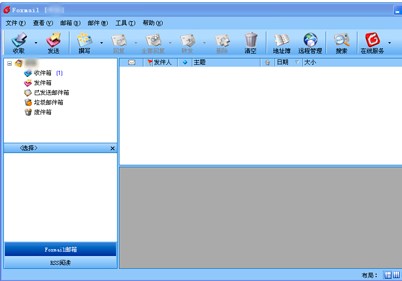
这是Foxmail的主界面,点击菜单中“邮箱”--“新建邮箱账户”,如下:
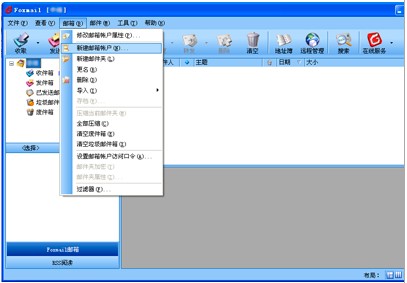
点击后出现如下窗口,这是创建邮件账号的向导程序,如下图:
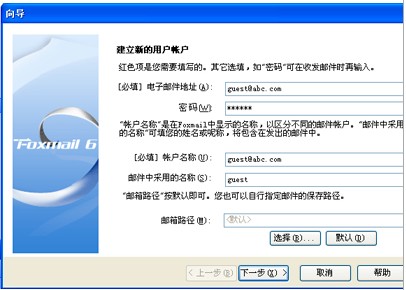
在这里填写您的电子邮件地址、密码等信息。上图中发送者姓名以“guest”为例,邮箱名以“guest@abc.com”为例。
请注意,关于您的电子邮件地址以及您的邮箱账户的密码,请向您公司的域管理员咨询。请注意,邮箱账户名需要拼写完全,就是您的邮件地址的全称,包含@后面的部分。点击“下一步”,进入:
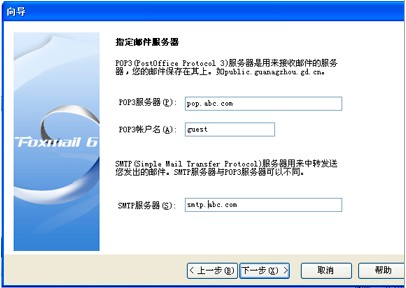
填写“POP3服务器”和“POP3账户名”和密码,以及“SMTP服务器”,这里以abc.com为例。
新品263企业邮箱用户使用(08年4月2日以后开通邮局用户):接收邮件服务器:建议使用pop.abc.com(管理员需要设置域名解析:pop服务器域名的CNAME记录“pop.abc.com CNAME IN popcom.263xmail.com”);或者直接使用popcom.263xmail.com
发送邮件服务器:建议使用smtp.abc.com(管理员需要设置域名解析:smtp服务器域名的CNAME记录“smtp.abc.com CNAME IN smtpcom.263xmail.com);或者直接使用smtpcom.263xmail.com
原企业G邮局用户使用(08年4月2日前开通未升级用户):
接收邮件服务器:建议使用pop.abc.com(管理员需要设置域名解析:pop服务器域名的CNAME记录“pop.abc.com CNAME IN pop.263xmail.com”);或者直接使用pop.263xmail.com
发送邮件服务器:建议使用smtp.abc.com(管理员需要设置域名解析:smtp服务器域名的CNAME记录“smtp.abc.com CNAME IN smtp.263xmail.com);或者直接使用smtp.263xmail.com
注:实际情况以及密码请咨询您公司的域管理员或者您的邮件服务提供商。“POP3账户名”输入框中,要填写“@+域名”。
填写完毕,点击"下一步",则进入如下对话框:

点击"完成",回到主界面。再点击菜单中“邮箱”--“修改邮箱账户属性”。
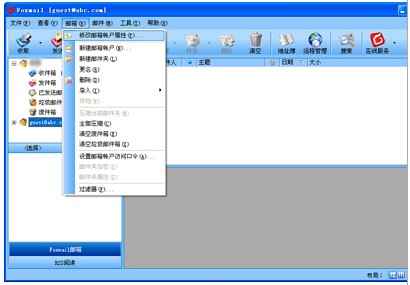
出现如下界面,勾选“SMTP服务器需要身份认证”。点击确定,这样就可以收发电子邮件了。

 263企业邮箱浙江营销中心
263企业邮箱浙江营销中心 






